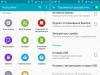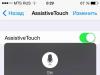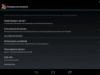Обход блокировки сайтов в процессе интернет-серфинга является весьма спорным вопросом, поскольку доступ к ресурсам может быть ограничен как со стороны их владельцев, так и на высшем государственном уровне. Тем не менее сейчас посетить любой сайт, заблокирован он или нет, можно совершенно просто, используя для этого специальные инструменты. Один из таких - расширение friGate. Многие пользователи, правда, не всегда хотят устанавливать именно это дополнение, а стараются найти какой-нибудь аналог friGate попроще (универсальный или адаптированный к определенному веб-браузеру), поскольку в работе этого плагина очень часто случаются сбои.
Но начнем с самой надстройки. Она представляет собой специальное дополнение, устанавливаемое во многие известные веб-обозреватели и работающее по принципам VPN и анонимных прокси-серверов.
Иными словами, FriGate - это самый обычный анонимайзер, который способен изменять внешний IP компьютера при попытке доступа к заблокированному сайту (причем только к заблокированному, поскольку остальной трафик идет в обычном режиме). Обычно такая блокировка производится на региональном уровне. Например, в России бывает невозможно открыть некоторые торрент-сайты из-за якобы содержащегося на них пиратского контента. В Украине сейчас активно блокируются российские новостные ресурсы и телеканалы. В Китае и Северной Корее с интернетом дела обстоят совсем плохо. В этих странах установлен мощнейший файрвол, блокирующий практически все социальные сети вроде Facebook и Twitter или даже видеохостинг YouTube. Таким образом, чтобы получить доступ к определенному ресурсу, необходимо активировать надстройку, а пользовательский адрес будет определен, как если бы он находился в другой стране или даже на противоположной стороне земного шара.
Простейшие аналоги friGate
Исходя из принципов работы рассматриваемого расширения, можно сделать совершенно очевидный вывод о том, что в качестве альтернативного инструмента для обхода блокировки может выступать даже простейший анонимный прокси-сервер. В интернете таких сервисов миллионы.

Можно найти и платные и бесплатные службы, однако принцип их использования остается неизменным. При входе на такой сайт пользователь обычно просто вводит адрес запрашиваемого ресурса, а прокси-сервер самостоятельно или по пользовательскому указанию меняет местоположение его терминала и внешний IP, направляя запрос на ресурс уже от своего имени, а при получении отклика с доступом перенаправляет его в браузер на пользовательском компьютерном терминале.
Аналог friGate в виде VPN и турборежима
В некоторых веб-обозревателях имеются дополнительные возможности обхода блокировки. Как утверждается, обычное включение специального режима Turbo позволяет посетить недоступный ресурс. Иногда это срабатывает, но большей частью на него полагаться не стоит, поскольку его желательно активировать параллельно с VPN-надстройкой для обычного ускорения подключения (сам VPN-клиент иногда может снижать скорость работы браузера по чисто техническим причинам).
Но зато использование встроенного VPN-клиента, который, по большому счету, тоже представляет собой некий аналог friGate, выглядит куда более интересным. Так, например, в браузерах Opera и Chrome достаточно просто войти в настройки и активировать соответствующее поле. В последних версиях «Оперы» значок клиента вынесен прямо на главную панель слева от адресной строки, так что управление производится одним кликом, а срабатывает подключение автоматически и очень быстро.
Но, поскольку сейчас речь идет именно о «чистых» аналогах FriGate в виде дополнительных надстроек, будет рассматривать именно их.
Обозреватель Yandex Browser
Для популярного российского браузера в специальном магазине расширений можно найти достаточно много похожих дополнений. Кроме того, что сам плагин friGate доступен в двух версиях, есть еще немало интересного.

Одним из самых популярных и наиболее практичных многие пользователи называют аналог friGate для «Яндекс»-браузера под названием Hola. В первую очередь он интересен тем, что в основном ориентирован на доступ к заблокированным сайтам, содержащим мультимедиа-контент (фотографии, видео, аудио). Но эта надстройка дает возможность не только посетить, скажем, запрещенные веб-ресурсы, но и ускорить загрузку сайтов как таковую. Некоторые пользователи ставят в упрек этому расширению то, что страну выбирать приходится вручную, а не в автоматическом режиме, как это делает FriGate. Но для FriGate нужно самостоятельно формировать списки сайтов, а при помощи Hola, например, если требуется получить доступ к американскому онлайн-радио, США в качестве текущего местоположения можно выбрать самостоятельно.
Браузер Mozilla Firefox
Для этого популярного браузера тоже создано немало расширений. Не говоря о том, что можно использовать и саму оригинальную надстройку, которая, правда, у многих вызывает трудности при установке и настройке, в качестве альтернативы прекрасно подойдет сервис CDN или надстройка ZenMate (аналог friGate для Firefox).

Данный инструмент может использоваться не только в Mozilla, он совершенно просто устанавливается и в другие Chromium-based обозреватели. Отзывы об этом плагине говоря о том, что надстройка несколько замедляет работу обозревателя, а для активации расширения необходимо использовать подтвержденный адрес электронной почты.
Браузер Chrome
Аналог friGate для Chrome найти и установить тоже можно. Достаточно покопаться в списке доступных расширений. Однако большинство специалистов отдельно выделяют специализированный онлайн-сервис Stealthy, который в виде адаптированной надстройки можно установить в браузеры Chrome, Opera и Firefox.

Но именно в Chrome это дополнение работает максимально стабильно и является бесплатным. Несмотря на то что в самой надстройке и можно найти некую премиум-подписку, большинству пользователей хватает и обычной версии. Единственный недостаток состоит в том, что при подключении пользователь сам не может выбрать желаемую страну нахождения прокси-сервера (а плагин работает как раз через прокси). Также можно попробовать в действии и плагины вроде Browsec или Data Compression Proxy, которые подходят для браузеров Yandex и Firefox.
Браузеры Edge и Internet Explorer
«Родной» браузер Edge от Microsoft, появившийся только в десятой версии Windows, равно как и его предшественник Internet Explorer, хоть и отличается достаточно высокой скоростью доступа к сайтам, тем не менее, увы, совершенно не приспособлен для интернет-серфинга в плане обхода всевозможных блокировок. Ни о каких доступных расширениях из специализированных магазинов или хранилищ даже речи нет. Поэтому в качестве единственного решения данной проблемы можно назвать ручную установку сторонних плагинов.

И далеко не все они будут работать, как положено. Поэтому многие эксперты одним из оптимальных вариантов называют инсталляцию небольшой дополнительной утилиты под названием SafeIP (аналог friGate для Edge и IE). Надстройка шифрует трафик и скрывает реальный IP посредством использования частного прокси-сервера и позволяет самостоятельно выбирать ближайшее местоположение для ускорения интернет-соединения.
Браузер Opera
Для этого обозревателя надстроек разработано не меньше, чем для Chrome и Firefox. Естественно, можно использовать и уже вышеописанные плагины, и встроенный VPN-клиент, который показывает весьма высокий уровень функциональности (правда, иногда ограничивает доступ к незаблокированным сайтам, выдавая ошибки).

В принципе, практически все пользователи особо не рекомендуют использовать какой-то аналог friGate для Opera, а советуют просто включить параллельно турборежим и VPN. Управление VPN производится нажатием всего одной кнопки, а подключение, шифрование трафика или смена местоположения и IP выполняются в автоматическом режиме без участия пользователя.
Мобильные операционные системы Android и iOS
Наконец, посмотрим, какой можно использовать аналог friGate для Android или «яблочных» мобильных систем iOS. Практически все вышеперечисленные плагины, кроме стационарных версий, выпускаются и в мобильных модификациях, так что тут проблем особо быть не должно.
С другой стороны, если посмотреть на узкоспециализированные дополнения, для Android можно порекомендовать браузер Orweb, а для iOS - Onion. Однако они достаточно сложны в настройке, а вариант для «яблочных» девайсов требует оплату (1 доллар в год). Но, если требуется обойти блокировку без установки дополнительного обозревателя, можно воспользоваться апплетом TunnelBear. Как бы хорош он ни был, но настроить его для корректной работы рядовому пользователю будет достаточно проблематично, поскольку после подтверждения электронной почты при регистрации нужно настроить VPN-профиль и активировать его в настройках девайса. Кроме того, бесплатная версия позволяет использовать всего 500 Мб трафика ежемесячно.

Намного более простым вариантом выглядит аналог friGate для «Андроид» в виде некой глобальной надстройки Turbo VPN, в которой ничего особо делать не нужно (она работает самостоятельно и в установленные браузеры не встраивается, что позволяет защитить и другие апплеты, использующие интернет-подключение). Достаточно просто запустить приложение, выбрать подключение и использовать либо определенную страну, либо задействовать строку выбора наиболее быстрого сервера. Единственный и неприятный минус - постоянно появляющаяся реклама. Но само приложение является абсолютно бесплатным.
Несколько слов напоследок
Вот вкратце и все, что касается наиболее известных и самых производительных аналогов friGate. В принципе, если с такими надстройками возникают проблемы (при установке или в процессе работы), нет ничего проще, нежели использовать популярный браузер Tor, который как раз и ориентирован на посещение заблокированных ресурсов, а в работе совмещает в себе функции VPN и анонимного прокси.
Впрочем, большинство из описанных надстроек особых проблем вызывать не должно. Обратить внимание стоит на возможность автоматизации процессов подключения и самостоятельного выбора желаемого местоположения или прокси-сервера. Но в браузере Opera, как уже понятно из вышесказанного, такие плагины можно не устанавливать вообще, поскольку встроенный VPN-клиент показывает себя на достаточно высоком уровне, а при появлении ошибок доступа его следует просто отключить и повторить вход на нужный ресурс.
Современные компьютерные технологии и программные новинки становятся всё более совершенными.
Теперь для посещения интернета с использованием пк применяется программа эдж, которая мало чем уступает хрому.
Настроить её несложно, но первым делом многие хотят разобраться, как блокировать ненужные сайты и устранять рекламу, чем и следует заняться вне очереди.
Управление браузером на персональном компьютере – как производится блокировка microsoft edge
Пользоваться ноутбуком и другими устройствами подобного типа прекрасно умеют даже дети, но если речь идёт о каком-то новом программном обеспечении, не все сразу разбираются с его настройками. Проблема необходимости скрытия всплывающих рекламных окон или сайтов сомнительного характера всегда остро стояла у тех, кто работает за мультимедийным прибором общего пользования. Но такого плана ситуацию просто решить за несколько минут, используя для этого определённые хитрости браузера.
Как навсегда выключить маркетинговые предложения эдж
Часто на страницах различных сайтов выскакивают предложения разного характера, что сильно мешает работать или наслаждаться любимыми мультимедийными файлами. Это очень сильно выводит из себя, а значит, хочется такую систему каким-то образом обойти. Чтобы сделать такое действие правильным, грамотным со всех сторон, человеку следует составить алгоритм собственных действий по такому плану:
- посетить магазин для скачивания программ или игр майкрософт;
- найти приложение Adblock или Adblock Plus;
- загрузить указанный файл и дополнительно проверить его с помощью антивируса;
- в разделе установок браузера, установить это расширение по умолчанию.
После выполнения действий такого типа, система перестанет открывать разный рекламный контент и даже не будет спрашивать для этого разрешения. Заблокированный контент не будет беспокоить пользователей, что им и требовалось настроить.
С мусорными предложениями разобраться довольно просто, а вот как поступать с запретными для определённых возрастных категорий сайтами ещё не все определились. На самом деле, установочные корректировки такого характера исполняются по такому алгоритму:
- нужно открыть систему под названием «свойства»;
- в режиме безопасности стоит поискать раздел опасные и безопасные сайты;
- при открытии категории нежелательных адресных размещений, добавить туда всё вредное;
- нужные веб-страницы добавить в следующую папку, за посредничеством нажатия кнопки внесения изменений.
Когда произведение указанных действий было произведено, человек должен выполнить перезапуск компьютера. Этот процесс будет длиться несколько минут, а после его исполнения, все пользовательские правки вступят в рабочий ритм.
Такие функциональные особенности позволяют открыть только тот сайт, который не вносился в базу данных запрещённых контентных компонентов.
Можно ли обойти блокировку и как этого избежать
В социальных сетях, на страницах различных веб-изданий во всемирной паутине появилось много советов, позволяющих беспроблемно обходить механизм на запрет сайтов, открывать их. Чтобы этого избежать, стоит блокировать более надёжно не только с помощью установочных процессов внутри браузера, а и в плане функциональности самого компьютерного прибора.
Более надёжный защитный механизм позволяют применить такие действия:
- загрузка дополнительных защитных программ;
- включение родительского контроля либо механизм прописывания очень сложных паролей;
- индивидуальная авторизация каждого пользователя с применением тайных данных, после чего включается специальный фильтр.
Чтобы кто-то не нашёл случайно опасный сайт или контент не слишком хорошего характера, пользователю стоит постоянно чистить историю посещений. Если в кэше нет информации других пользователей, то и найти именно те, запрещённые сайты будет сложнее.
Обойти дополнительные установки защитного типа не всегда возможно. Часто на первых же попытках те, кто пытался проникнуть в недоступное останавливаются. Зашифровывать конкретные данные в браузере эдж так же просто, как в стандартном хроме, но при этом стоит учитывать видоизменённые особенности интерфейса. После перезапуска компьютерного прибора, человеку стоит убедиться, что все действия выполняются правильно, ведь только тогда можно будет спокойно оставлять компьютер без присмотра. Если речь идёт о применении в личных целях рабочего гаджета такого типа, то не нужно позволять запоминания паролей, а стоит включать режим инкогнито.
Прокси – это специальная технология, которая обрабатывает, извлекает запрос и доставляет контент в приложение, в независимости от региона расположения IP адреса. Прокси может загонять содержимое в кэш, а также фильтровать его. Также он служит для скрытия реального IP-адреса, с целью сохранения конфиденциальности, и улучшения безопасности сети. Поэтому пользователи, которые не могут получить доступ к определенному ресурсу, могут настроить его для «родимого» браузера Windows 10 – Microsoft Edge. Только стоит отметить, что непосредственно в самом интерфейсе браузера такой опции не реализовано. Настройка прокси-сервера будет осуществляться другим способом.
Погашавшая настройка прокси-сервера для браузера Edge
Для того, чтобы настроить прокси-сервер в браузере Microsoft Edge, стоит выполнить следующие действия:
- Жмём «Пуск» и выбираем «Параметры».
- Откроется новое окно. Выбираем раздел «Сеть и интернет».
- В меню слева выбираем раздел «Прокси». Доступными станут несколько вариантов.
- определять параметры автоматически (В данном случае вы доверяете самой операционной системе выбрать прокси-сервер);
- использовать сценарий настройки (Если у вас имеется адрес, то укажите URL-адрес специального файла с расширением.PAC);
- настройка вручную (Для этого нужно заполнить поля ввода для адреса, порта, списка исключений. Это самый распространенный вариант. Пользователь находит нужный адрес и вручную его прописывает).

Указав нужные настройки, прокси-сервер станет доступным и для браузера Windows 10. После нужно нажать на трее, выбрать дополнительные настройки и нажать «Открыть параметры прокси-сервера».

В этом окне выставляем нужные настройки и наслаждаемся доступом к заблокированным ресурсам.
Долгожданная поддержка расширений браузером Microsoft Edge стала доступна всем пользователям. И хотя количество таких надстроек в Магазине Windows еще очень мало (бесплатных – 38 на сей момент), можно констатировать, что "лед тронулся " и "король-то не голый! ". В подборке ниже я познакомлю вас с двенадцатью самыми рейтинговыми и полезными плагинами для нового флагманского веб-обозревателя "десятки".
Adguard AdBlocker
Перечень ТОП-аддонов возглавил Adguard AdBlocker – пожалуй, лучший блокировщик рекламы для русскоязычного сегмента Сети и отечественных веб-сёрферов. Сомневающиеся могут почитать вот такой авторский , а остальные – смело интегрировать в Edge: дополнение "режет" всю известную интернет-рекламу, как то статичные и анимированные баннеры, назойливые всплывающие окна и текстовые объявления, виджеты соцсетей, видеорекламу на YouTube и т.д.
Бесплатно скачать расширение Adguard AdBlocker для Edge .
AdBlock и Adblock Plus

Как и предыдущий герой публикации, отличаются высочайшим качеством фильтрации рекламы и заслуженно являются всевостребованными браузерными плагинами. Для многих появление старых знакомых в репозитории Windows Store стало главным аргументом опробовать в работе штатный обозреватель. Несмотря на схожесть в названии и функциональности, это два отдельных аддона от разных разработчиков. Принцип действия и опцион аналогичны таковым их братьев-клонов в Chrome и Firefox. Кстати, Adblock Plus (ABP) входит в тройку дополнений, первыми научившихся "дружить" с реинкарнированным Internet Explorer. Не забудьте в настройках отключить режим показа ненавязчивой рекламы!
Бесплатно скачать расширение AdBlock для Edge .
Бесплатно скачать расширение Adblock Plus для Edge .
LastPass

Не менее известный, чем предыдущие программные модули, менеджер паролей LastPass теперь есть в виде расширения для Edge . Два характерных момента: пароли хранятся в зашифрованном виде в "облаке" и синхронизируются с вашими устройствами, т.е. при смене браузера можно вновь загрузить плагин и получить доступ ко всем паролям. Кроме удобной формы управления сервисом, через кнопку LastPass беспроблемно добавить логин и пароль к сайту, сгенерировать новый пароль, создать заметку или форму для автозаполнения.
Бесплатно скачать расширение LastPass для Edge .
Microsoft Translator

Собственная разработка компании Microsoft стала одним из первых аддонов, внедренных в инсайдерскую сборку Windows 10 build 14291. Позволяет в один клик перевести текст на любой из более чем 50 доступных языков. Инструментарий будет особенно интересен серферам, посещающим зарубежно-иноязычные порталы, а также пользователям "браузера №1" Chrome, привыкшим к удобному встроенному переводу от Google. Если язык веб-страницы отличается от системного, кнопка переводчика визуализируется в адресной строке, а выделенный текст через правую клавишу мыши можно перевести построчно.
Бесплатно скачать расширение Translator for Microsoft Edge .
Office Online

Предоставляет быстрый доступ к онлайн-пакету офисных приложений MS Word, Excel, PowerPoint, OneNote и Sway. Буквально в пару щелчков мыши легко создать новый документ или отредактировать имеющийся – все изменения сохраняются в облачном OneDrive. Более того, работать можно и оффлайн, редактируя локально расположенные на компьютере документы. Полезный бонус дополнения – есть список последних документов, позволяющий оперативно продолжить работу с ними.
Бесплатно скачать расширение Office Online для Edge .
Веб-клипперы OneNote, Evernote и Save to Pocket

Эти плагины-надстройки значительно облегчают работу с одноименными сервисами для создания и хранения заметок в "облаке". Так, инструмент для OneNote захватывает страницу целиком, либо в виде текста или закладки. А в Evernote Web Clipper , имеющем более продвинутый набор функций, при сохранении содержимого страницы есть возможность добавлять комментарии, присваивать метки и т.д.
Бесплатно скачать расширение OneNote Web Clipper для Edge .
Бесплатно скачать расширение Evernote Web Clipper для Edge .

После интеграции Save to Pocket в Edge появляется узнаваемая красная кнопка для сохранения веб-страниц в популярном сервисе Pocket. С ее помощью легко отложить понравившийся материал, а синхронизация и поддержка различных платформ позволяют просматривать контент в любое время на любом смартфоне (планшете). При наличии свободного времени и следуя рекомендациям сервиса, можно читать отложенные "интересности" других пользователей. Среди дополнительных опций аддона – добавление тегов и отправка открытой страницы сразу в архив.
Бесплатно скачать расширение Save to Pocket для Edge .
Enhancer for YouTube

С помощью сего мультибраузерного "улучшителя YouTube " (150 тысяч скачиваний только на Addons.mozilla.org !) можно изменить внешний вид и быстро настроить видеоплеер "под себя" (выбрать тему оформления, отключить рекламу, удалить аннотации, остановить автовоспроизведение роликов). Также присутствует управление уровнем громкости и скорости воспроизведения скроллом мыши, просмотр видео в нужном качестве (4K, FullHD, HD и др.), зацикливание ролика (полностью или частично), режим кинотеатра.
Бесплатно скачать расширение Enhancer for YouTube для Edge .
Download music from VK (Скачать музыку с ВК )

Пользователи крупнейшей в России и Европе соцсети останутся довольны – теперь в Edge есть дополнение для скачивания музыки с ВКонтакте . Чтобы скачать любимую аудиозапись, нажмите правой мышиной клавишей по значку воспроизведения. При необходимости прервать процесс кликните той же клавишей по блоку с информацией о текущей загрузке.
Бесплатно скачать расширение Download music from VK для Edge .
Mouse Gestures (Действия с помощью мыши )

Последняя представленная разработка – еще один аддон от софтверного гиганта Microsoft. Mouse Gestures наконец-то добавил пользовательские жесты мыши во флагманский веб-обозреватель Windows 10. Всего доступно 16 базовых жестов, которым назначается любое действие из списка. Например, зажав правую кнопку и перемещая мышь вправо и вверх, можно открыть новую вкладку, а жест вверх и влево вернет вас на предыдущую страницу.
Бесплатно скачать расширение Mouse Gestures для Edge .
Подытоживая , пока Edge предлагает очень компактный набор плагинов, однако супернастраиваемые Firefox и Chrome когда-то начинали также. Согласитесь, кой-какие полезные для серфинга в Сети инструменты доступны к загрузке уже сейчас, при условии, что ОС находится в актуальном состоянии (установлен Anniversary Update).
Дмитрий dmitry_spb Евдокимов
Магазин расширений для Microsoft Edge на данный момент является наверное самым скудным, в сравнении с другими популярными браузерами. Однако и среди них можно найти тот "минимальный список" инструментов, которые помогут сделать работу в браузере максимально удобной и эффективной.
В данной статье не будет идти речь о каких-либо специальных расширениях для разработчиков, сео-специалистов и других узко-профессиональных направлений деятельности.
Итак, поехали!
Как устанавливать расширения
При открытии браузера в правом верхнем углу разверните меню, найдите там пункт Extensions (Расширения) и посмотрите, какие расширения там уже установлены.
При необходимости загрузки новых вариантов в дополнение к стандартным возможностям нажмите кнопку «Получить расширения из Магазина» для загрузки сторонних программ и перейдите сразу в магазин Майкрософ для загрузки стандартных дополнений для созданного ими браузера.
Удобство и оптимизация:
- Mouse Gestures для управлением окнами браузера движением мыши;
- Sawe to Pocket, повышающий удобство просмотра страниц;
Расширения для блокировки рекламы в Edge
Какие бывают дополнения для Microsoft Edge? Наиболее популярны и полезны приложения, направленные на обеспечение безопасности устройства: например, на блокировку навязчивой рекламы. Для подобных целей можно использовать следующие варианты:
- Adblock Plus.
Для чего применяется такое популярное расширение, как adguard для предустановленной программы Edge? Исходя из названия, нетрудно догадаться, что речь идет об обеспечении безопасности компьютера. По аналогии с Вышеназванными приложениями данная программа способна блокировать навязчивый рекламный контент, в том числе вредоносный.
Дополнительные возможности
Некоторые расширения для Microsoft Edge позволяют произвести обход блокировки различных сайтов, по каким-то причинам попавших под запрет на определенной территории. В последнее время данная проблема является особенно актуальной, когда в результате напряженной политической обстановки под санкции попадают в том числе и те ресурсы, которые обладают полезной информацией.
- VPN расширение для Edge применяется, соответственно, для создания виртуальной частной сети и обхода блокировок. В магазине Microsoft Вы можете найти бесплатное приложение «Hotspot Shield Free VPN», которое подойдет как для обыкновенной, так и для мобильной версии Windows 10.
- Так же крайне интересное расширение GetThemAll. Это универсальный загрузчик для картинок и видео.
- Instant Translate. Удобный переводчик для страниц.
Отличного Вам дня!
- Adblock Plus.